Cómo descargar e instalar la actualización de Windows 11 22H2 en tu PC
El 20 de septiembre de 2022, Microsoft lanzó oficialmente su primera actualización importante para Windows 11. Conocida como Windows 11 22H2, esta versión ofrece una variedad de mejoras en las características clave del sistema operativo. Si eres de los que descargan ahora y leen las instrucciones después (o nunca), puedes ir a la página de descarga de Windows 11 ahora mismo.

Windows 11 22H2 está disponible como una actualización gratuita para Windows 11. Pero, ¿cómo saber si tu PC puede manejar la actualización 22H2? ¿Dónde la encontrarás? ¿Y cómo la instalarás? Veamos el proceso.
Características y mejoras nuevas en Windows 11 22H2
La actualización de Windows 11 22H2 viene con las siguientes características nuevas y mejoradas:
- Carpetas del menú de inicio: Puedes crear carpetas en el menú de inicio para organizar mejor tus aplicaciones.
- Redimensiona la sección de aplicaciones ancladas: Puedes cambiar el tamaño de la sección de aplicaciones ancladas para controlar cuántos iconos son visibles a la vez.
- Arrastrar y soltar en la barra de tareas: Puedes arrastrar y soltar iconos en la barra de tareas.
- Disposiciones de ventanas acoplables: Encontrarás nuevas disposiciones para acoplar y organizar múltiples ventanas y aplicaciones.
- Acceso a OneDrive: Puedes acceder más fácilmente a tu almacenamiento de OneDrive en el Explorador de archivos.
- Ver tu información de Microsoft 365: Los usuarios de Microsoft 365 pueden ver los detalles de su suscripción desde la pantalla de Cuentas.
- Usar Clipchamp: Puedes utilizar la aplicación Clipchamp preinstalada para editar tus vídeos.
¿Cumple tu PC con los requisitos del sistema para Windows 11 22H2?
Windows 11 22H2 tiene los mismos requisitos que la versión inicial de Windows 11. Esto significa que tu PC debe estar equipada con un procesador de 64 bits con dos o más núcleos, al menos 4GB de RAM, al menos 64GB de almacenamiento, la función de Arranque seguro y el Módulo de plataforma segura versión 2.0.
Si ya estás ejecutando Windows 11, deberías poder actualizar a la versión 22H2 sin problemas. Si estás ejecutando Windows 10, entonces deberás verificar si tu PC es compatible; Microsoft ofrece una herramienta de Verificación de salud del PC que te dirá si tu computadora cumple los requisitos. También debes descargar la última actualización de Windows 10 antes de cambiar a Windows 11.
¿Dónde encontrar Windows 11 22H2?
En este momento, Windows 11 22H2 debería estar disponible para todas las PC compatibles a través de Windows Update. Puedes verificar fácilmente si está listo en tu PC:
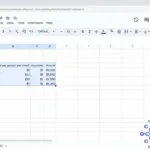 Cómo configurar el área de impresión en Google Sheets
Cómo configurar el área de impresión en Google Sheets1. En Windows 11, ve a Configuración, selecciona Actualización y seguridad de Windows y haz clic en el botón de Buscar actualizaciones.
2. Si aparece Windows 11 22H2, haz clic en el botón de Descargar e instalar y deja que el proceso se ejecute.
3. Reinicia tu PC cuando se te indique e inicia sesión de nuevo. La nueva versión de Windows 11 estará lista para que la explores (Figura A).
Figura A
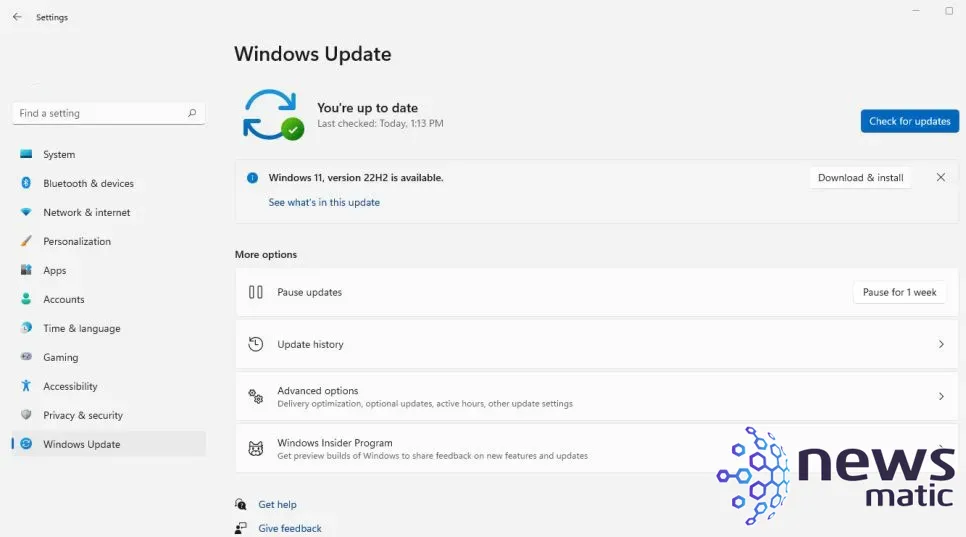
¿Cómo más puedes instalar Windows 11 22H2?
Si la actualización aún no está disponible a través de Windows Update, lo mejor es esperar a que aparezca. Pero si estás ansioso por probar Windows 11 22H2 de inmediato, hay otras opciones, cortesía del sitio web de Microsoft.
 Cómo personalizar y optimizar Google News para obtener noticias relevantes
Cómo personalizar y optimizar Google News para obtener noticias relevantesDesde la PC que deseas actualizar, navega hasta la página de Descarga de Windows 11. Allí, se te ofrecen dos opciones: el Asistente de instalación de Windows 11 y el Archivo de imagen de disco de Windows 11 (ISO). También hay una tercera opción para crear medios de instalación de Windows 11 si deseas configurar una unidad USB o un DVD de arranque para instalar la actualización en una computadora diferente. Pero, vamos a suponer que tu objetivo es actualizar tu PC actual.
Cómo usar el Asistente de instalación de Windows 11
Compatible con Windows 11 y Windows 10, el Asistente de instalación de Windows 11 es la forma más directa y sencilla de actualizar tu PC a la versión 22H2:
Haz clic en el botón de Descargar ahora en esa sección y guarda el archivo descargado en tu PC (Figura B).
Figura B
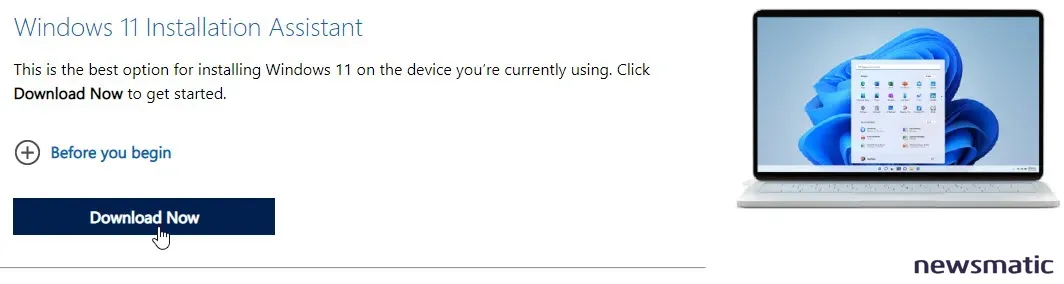
1. Haz clic en Descargar ahora y guarda el archivo en tu PC.
 7 formas de acceder al Modo Seguro en Windows 10
7 formas de acceder al Modo Seguro en Windows 102. Ejecuta el archivo Windows11InstallationAssistant.exe. Se te informará si tu PC califica o se te pedirá descargar y ejecutar la aplicación Verificación de salud del PC.
3. Si tu PC califica para Windows 11, haz clic en el botón de Aceptar e instalar para instalar la actualización (Figura C).
Figura C
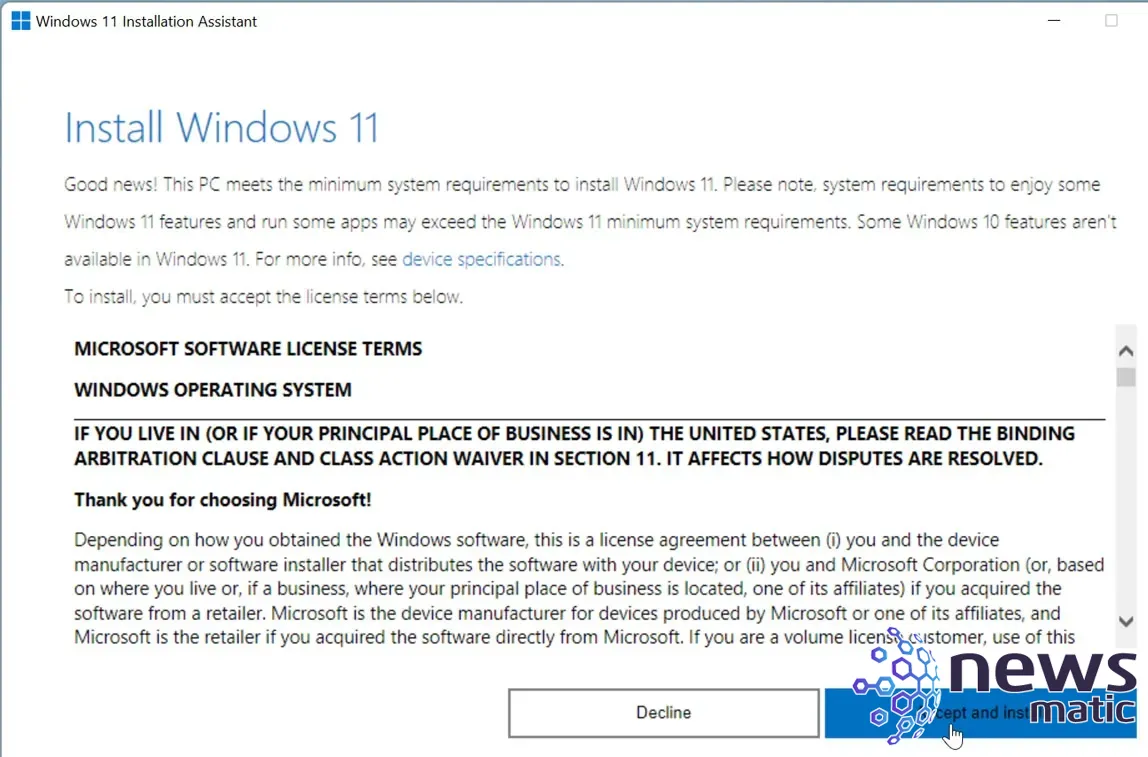
4. Permite que la actualización se descargue e instale.
5. Reinicia tu PC e inicia sesión nuevamente. La actualización de Windows 11 22H2 debería estar ahora instalada. Para verificarlo, ve a Configuración, luego a Sistema, y haz clic en la opción Acerca de. Desplázate hasta la sección de Especificaciones de Windows y confirma que la versión dice 22H2 (Figura D).
 Qlik Sense vs Tableau: Cuál es la mejor herramienta de BI para tu negocio
Qlik Sense vs Tableau: Cuál es la mejor herramienta de BI para tu negocioFigura D
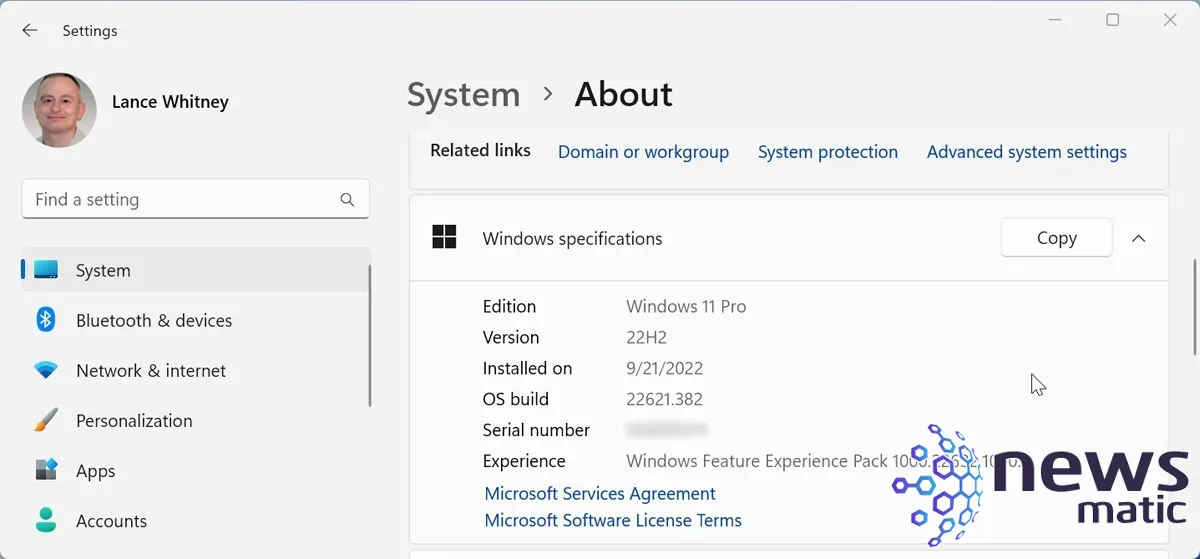
Cómo crear el Archivo de imagen de disco ISO de Windows 11
Crear un archivo ISO para actualizar a Windows 11 22H2 es otra opción práctica, aunque menos directa, disponible para Windows 11 o Windows 10. Para seguir este camino:
1. En la página de Descarga de Windows 11, haz clic en el menú desplegable de Seleccionar descarga en la sección de Archivo de imagen de disco de Windows 11 (ISO).
2. Selecciona Windows 11 (ISO de varias ediciones) y haz clic en Descargar (Figura E).
Figura E
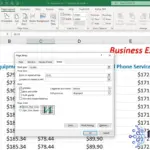 Cómo solucionar problemas de impresión en Excel: consejos y trucos para imprimir correctamente
Cómo solucionar problemas de impresión en Excel: consejos y trucos para imprimir correctamente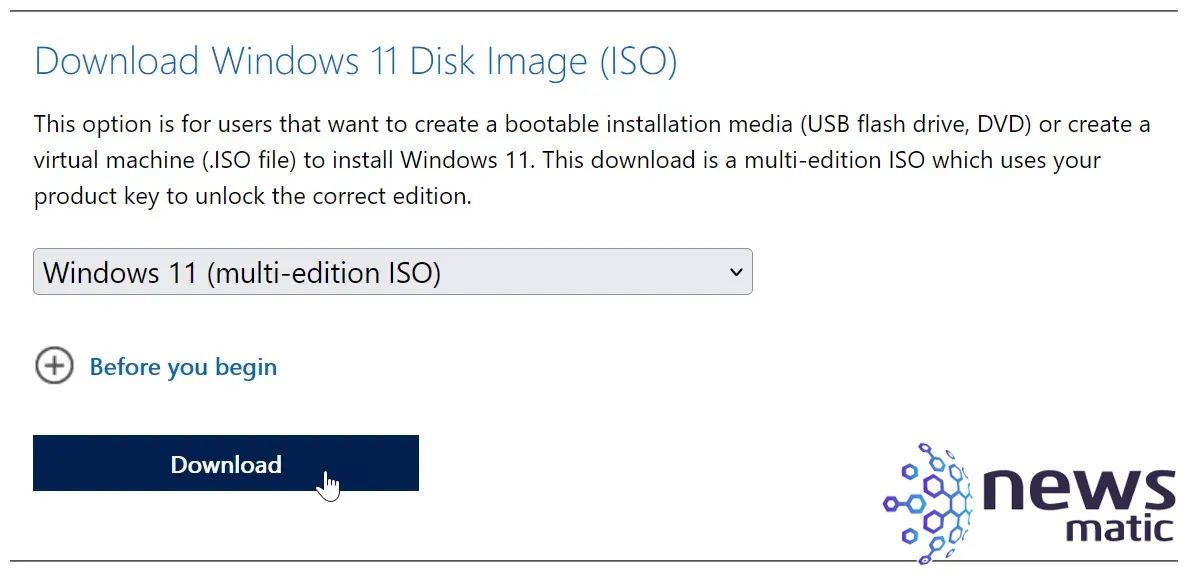
3. Después de que se refresque la pantalla, haz clic en el menú desplegable de Elegir uno para seleccionar el idioma del producto.
4. Elige tu idioma y luego haz clic en Confirmar (Figura F).
Figura F
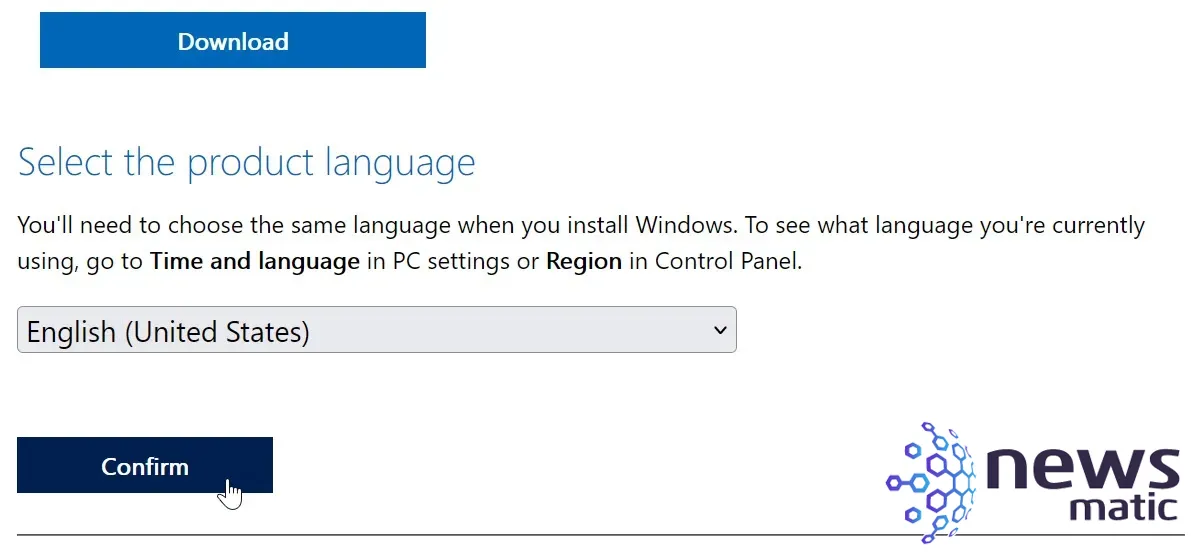
5. Ahora, haz clic en el botón de Descarga de 64 bits para tu idioma y guarda el archivo ISO en tu PC (Figura G).
 Cómo crear códigos QR con Chrome
Cómo crear códigos QR con ChromeFigura G
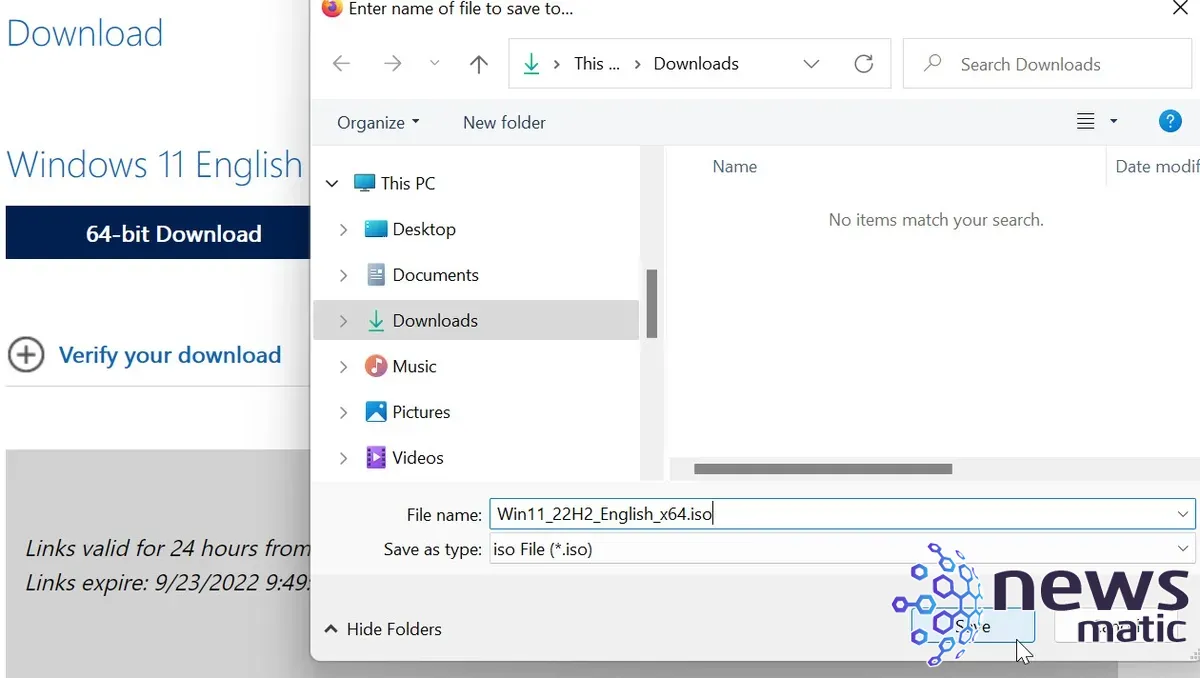
6. Después de que se haya descargado el archivo ISO, haz clic derecho en él y selecciona Montar en el menú emergente, lo que monta el ISO como una unidad virtual para que puedas ver su contenido.
7. Haz doble clic en el archivo setup.exe para instalar la actualización (Figura H).
Figura H
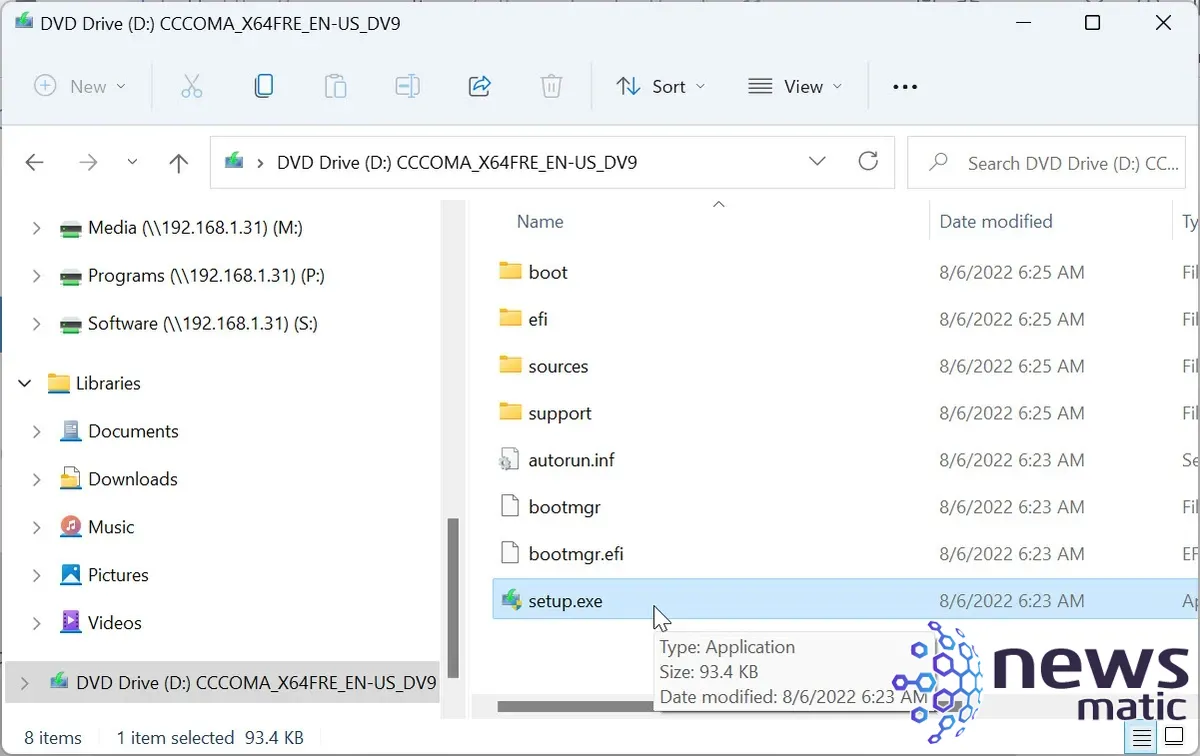
 Cómo habilitar el Modo Oscuro en Microsoft 365
Cómo habilitar el Modo Oscuro en Microsoft 3658. Sigue las instrucciones para ejecutar la configuración y luego instalar la actualización.
9. Después de que tu PC se reinicie, inicia sesión nuevamente en Windows. Ahora puedes probar la última versión de Windows 11.
En Newsmatic nos especializamos en tecnología de vanguardia, contamos con los artículos mas novedosos sobre Software, allí encontraras muchos artículos similares a Cómo descargar e instalar la actualización de Windows 11 22H2 en tu PC , tenemos lo ultimo en tecnología 2023.

Artículos Relacionados